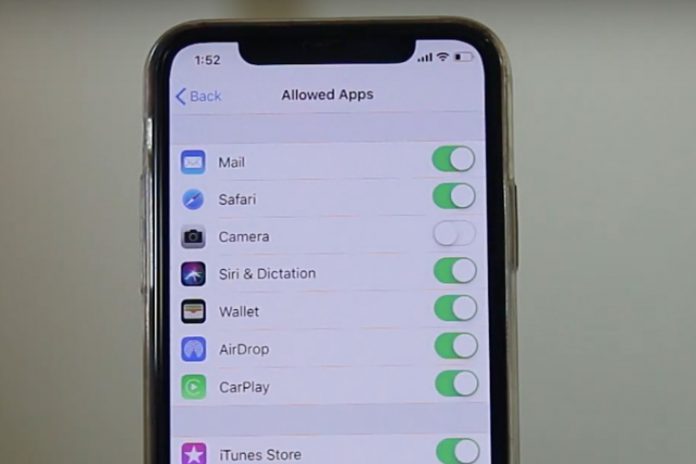
Privatlivet är viktigt och du kan ta bort kameran från låsskärmen på iPhone med hjälp av de inbyggda inställningarna. Apple-teamet har lagt till tillräckligt många alternativ i iOS för att aktivera/avaktivera funktioner från enheten för att förbättra säkerheten och integriteten. I den här handledningen kommer jag att täcka lösningen, där du kan ta bort kameran från din iPhone-låsskärm från iOS 11, 12, 13 och 14. Vi har tittat på inställningarna i tre olika versioner eftersom Apple gjorde många ändringar för att möta moderna standarder.
Hur man inaktiverar kameran från låsskärmen i iOS 13
Uppdatera programvaran till den senaste iOS 13-versionen eftersom det kommer att ta bort kända buggar och glitchs och erbjuda en stabil miljö. Se till att läsa hela handledningen ordentligt och om du använder en äldre enhet går du vidare till nästa del.
- Öppna ”Inställningar” och klicka på ”Skärmtid” för att fortsätta.
- Tappa på ”Innehåll & Sekretessbegränsningar” för att fortsätta. Som standard är den aktiverad, men om den inte är det trycker du på för att aktivera den.
- Gå tillbaka och tryck på ”Tillåtna appar” för att avmarkera kameraappen.
- Leta upp ”Kamera” och växla för att stänga av den.
Lås telefonen och bekräfta sedan om kamerafunktionen saknas på låsskärmen eller inte. iPhone som kör iOS 13 bör inte ha kameraalternativet i låsskärmen och du kan alltid återställa ändringarna genom att följa instruktionerna bakåt.
Hur man tar bort kameran från låsskärmen i iOS 12 och 11
iOS 12
Jag måste säga att iOS 12 har olika alternativ när det gäller att ta bort funktioner från låsskärmen. Vi kommer att titta på en liknande uppsättning instruktioner men en annan metod här. Lösningen fungerar på alla versioner av iOS 12 inklusive 2020 års säkerhetsuppdateringar.
- Gå till ”Inställningar” och öppna ”Skärmtid”.
- Tryck på ”Innehåll & Sekretessbegränsningar” för att fortsätta.
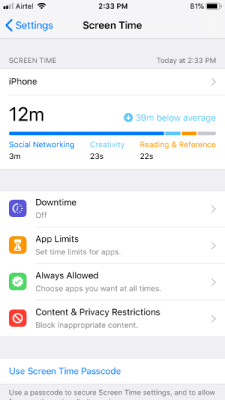
- Sätt på ”Innehåll & Sekretessbegränsningar” i inställningen.
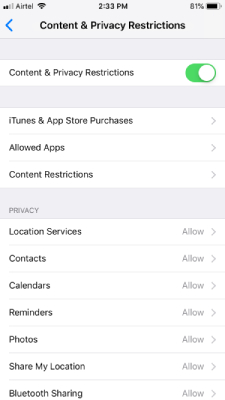
- Gå tillbaka och tryck på ”Alltid tillåtet” för att fortsätta.

- Hitta kamerafunktionen i inställningen.
- Tryck på den röda borttagningsknappen och tryck sedan på ”Ta bort” för att slutföra processen.
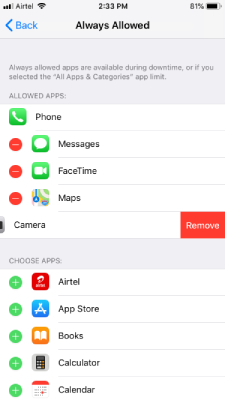
Du behöver inte starta om telefonen för att åtgärden ska träda i kraft. Lås enheten och kontrollera om kameran visas på låsskärmen. Till skillnad från tidigare versioner och den senaste versionen är gränssnittet för iOS 12 Screen Time något annorlunda i det här fallet.
iOS 11
Apple iOS Restriktioner är en traditionell lösning som banade väg för de Privacy & Content Restrictions som vi har idag. Jag ska erkänna att iOS 11 hade ett enklare sätt att ta bort kameraåtkomst från låsskärmen.
- Öppna ”Inställningar” och sedan ”Allmänt” för att fortsätta.
- Nu letar du upp och trycker på ”Begränsningar” för att fortsätta.
- Inför lösenordet för begränsningar.
- Släck appen ”Kamera” från inställningen.